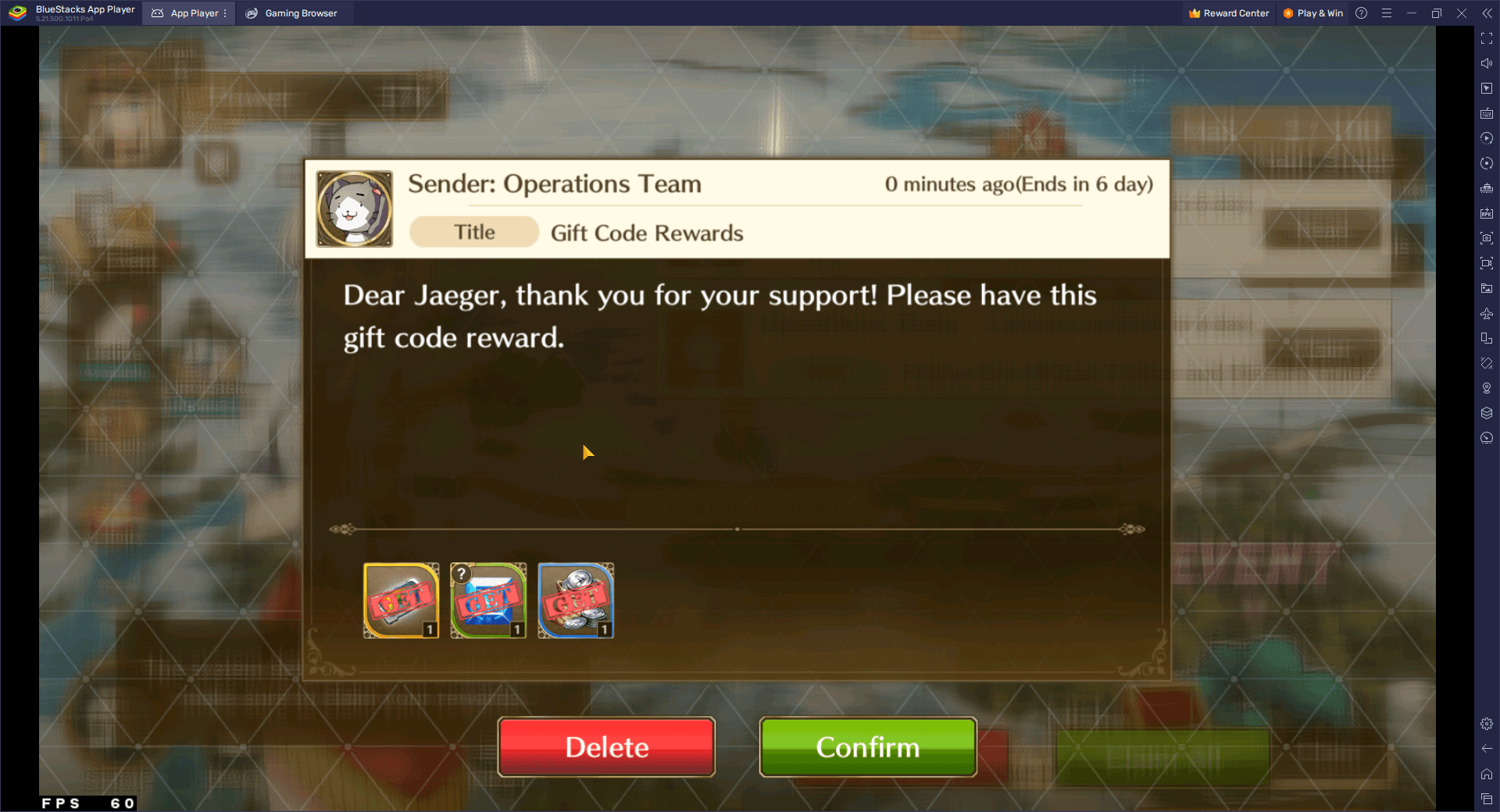Scatena il giocatore che è in te degli anni '90: gioca ai giochi Sega CD sul tuo Steam Deck
Il Sega CD, noto anche come Mega CD, ha ampliato le capacità del Sega Genesis/Megadrive, introducendo giochi basati su CD con grafica migliorata, sequenze FMV e audio superiore. Sebbene non sia stato un enorme successo commerciale, ha offerto uno sguardo avvincente al futuro dei giochi. Ora, grazie a EmuDeck, puoi rivisitare quest'epoca sul tuo Steam Deck. Questa guida fornisce una procedura dettagliata.
Aggiornato il 9 gennaio 2025: Questa guida ora include Decky Loader e Power Tools, consigliati dagli sviluppatori di EmuDeck per prestazioni ottimali, insieme ai passaggi per la risoluzione dei problemi per ripristinare Decky Loader dopo gli aggiornamenti di Steam Deck.
Passaggi di pre-installazione:
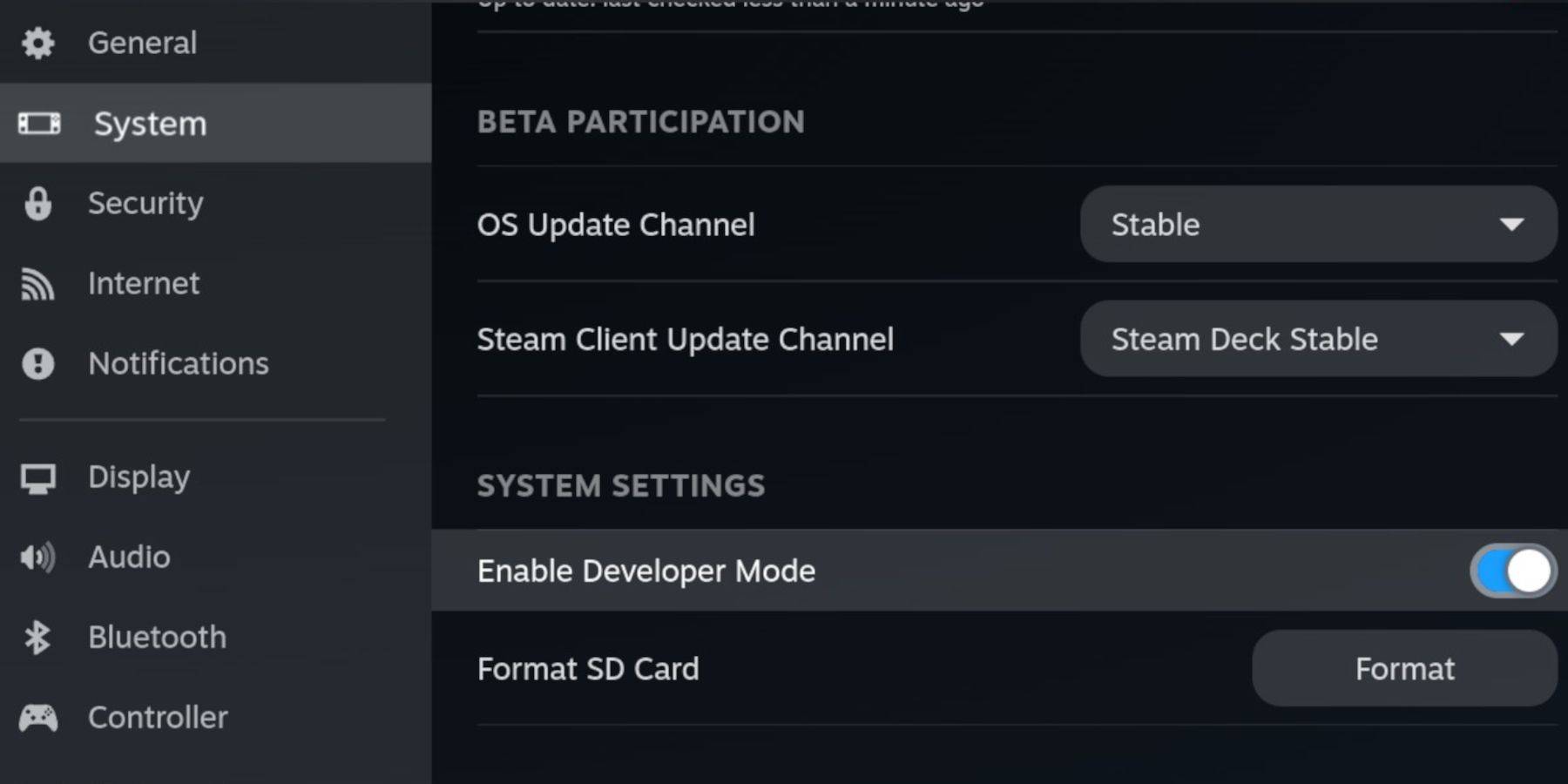 Prima di installare EmuDeck, abilita la modalità sviluppatore e il debug remoto CEF per la compatibilità.
Prima di installare EmuDeck, abilita la modalità sviluppatore e il debug remoto CEF per la compatibilità.
- Accendi la tua Steam Deck.
- Accedi al menu Steam (pulsante Steam).
- Vai a Sistema > Modalità sviluppatore e attivala.
- Vai al menu Sviluppatore e attiva il debug remoto CEF.
- Accedi al menu di accensione (pulsante Steam) e passa alla modalità desktop.
Articoli essenziali:
- Una veloce scheda microSD A2 per EmuDeck e giochi. (Formattalo sullo Steam Deck).
- CD ROM e file BIOS Sega ottenuti legalmente.
- (Facoltativo ma consigliato) Tastiera e mouse per una navigazione più semplice.
Formattazione della scheda SD:
- Inserisci la tua scheda microSD.
- Apri il menu Steam, vai su Archiviazione e formatta la scheda SD.
Installazione di EmuDeck:
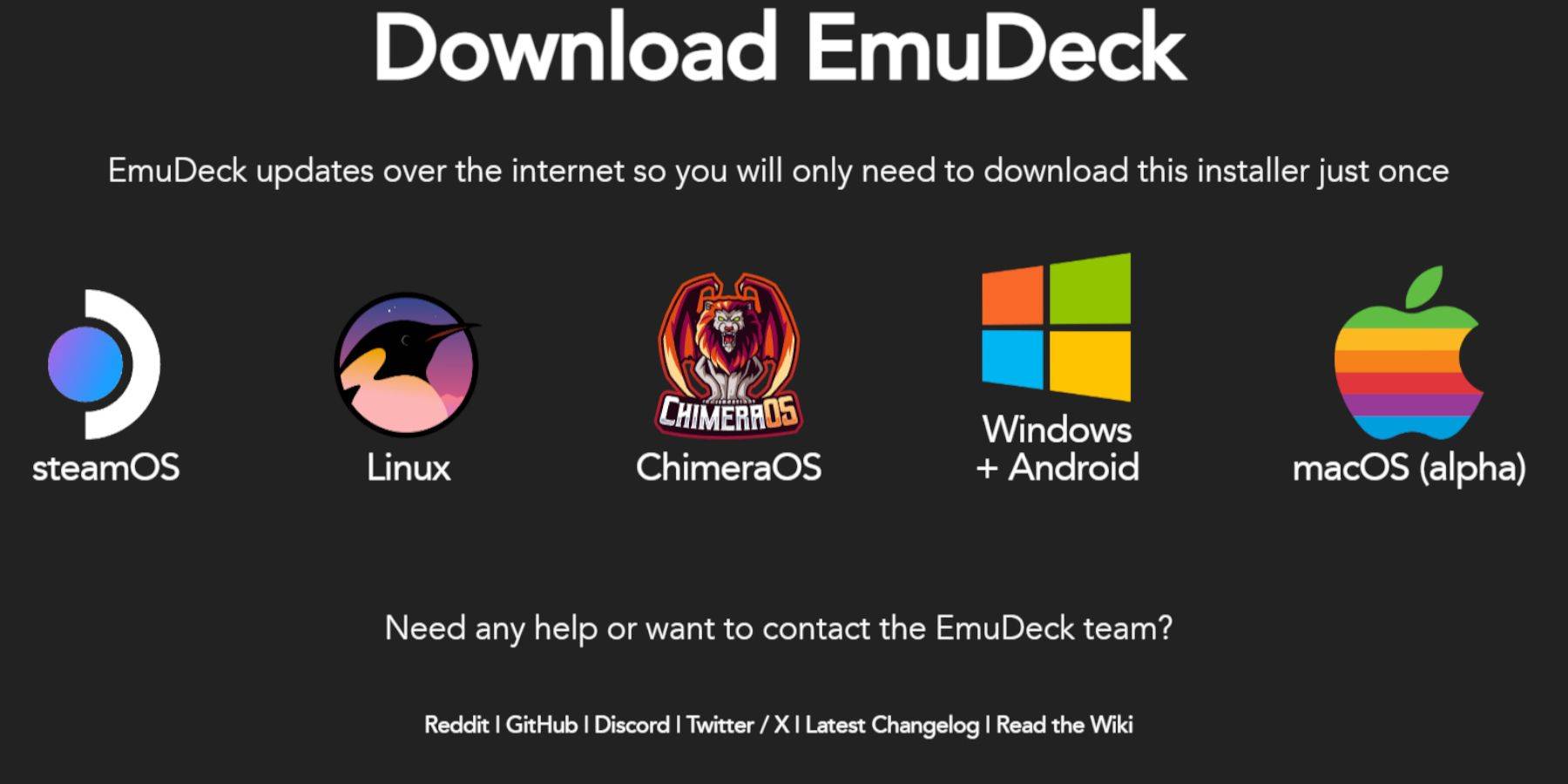
- Premi il pulsante Steam, seleziona Accensione e passa alla modalità Desktop.
- Scarica un browser dal Discovery Store e usalo per scaricare EmuDeck. Scegli la versione SteamOS.
- Esegui il programma di installazione e seleziona Installazione personalizzata.
- Scegli la tua scheda SD come percorso di installazione e seleziona Steam Deck come dispositivo di destinazione.
- Seleziona RetroArch, MelonDS, Steam ROM Manager ed Emulation Station (o installa tutti gli emulatori).
- Completa il processo di installazione.
Trasferimento di file Sega CD:
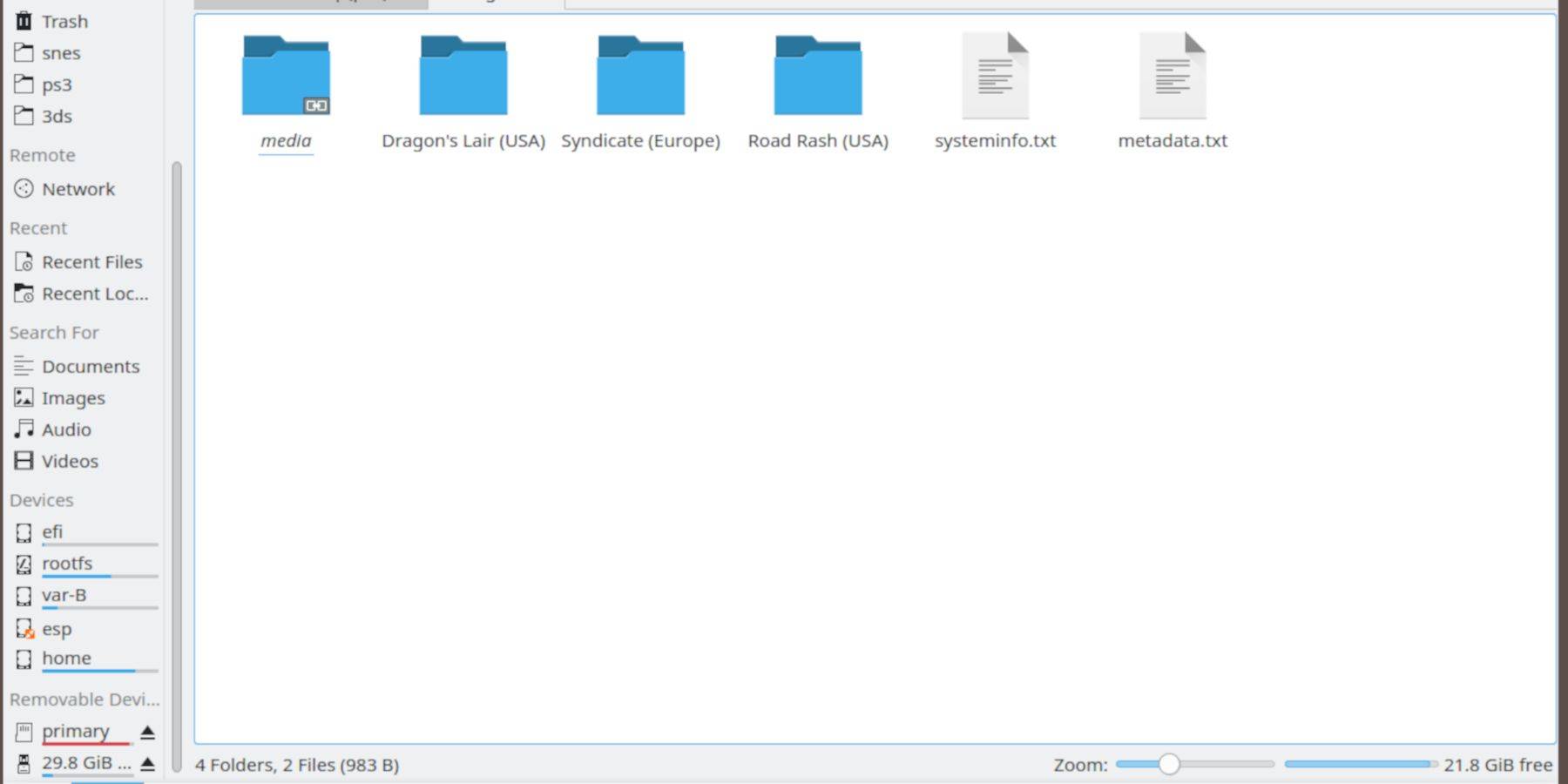
File BIOS:
- Apri il browser dei file Dolphin in modalità desktop.
- Vai alla tua scheda SD (primaria).
- Vai alla cartella Emulazione > BIOS e trasferisci i file del BIOS.
CD ROM Sega:
- Vai alla tua scheda SD (primaria) > Emulazione > ROM > segaCD (o megaCD).
- Trasferisci le tue ROM in questa cartella.
Aggiunta di ROM con Steam ROM Manager:
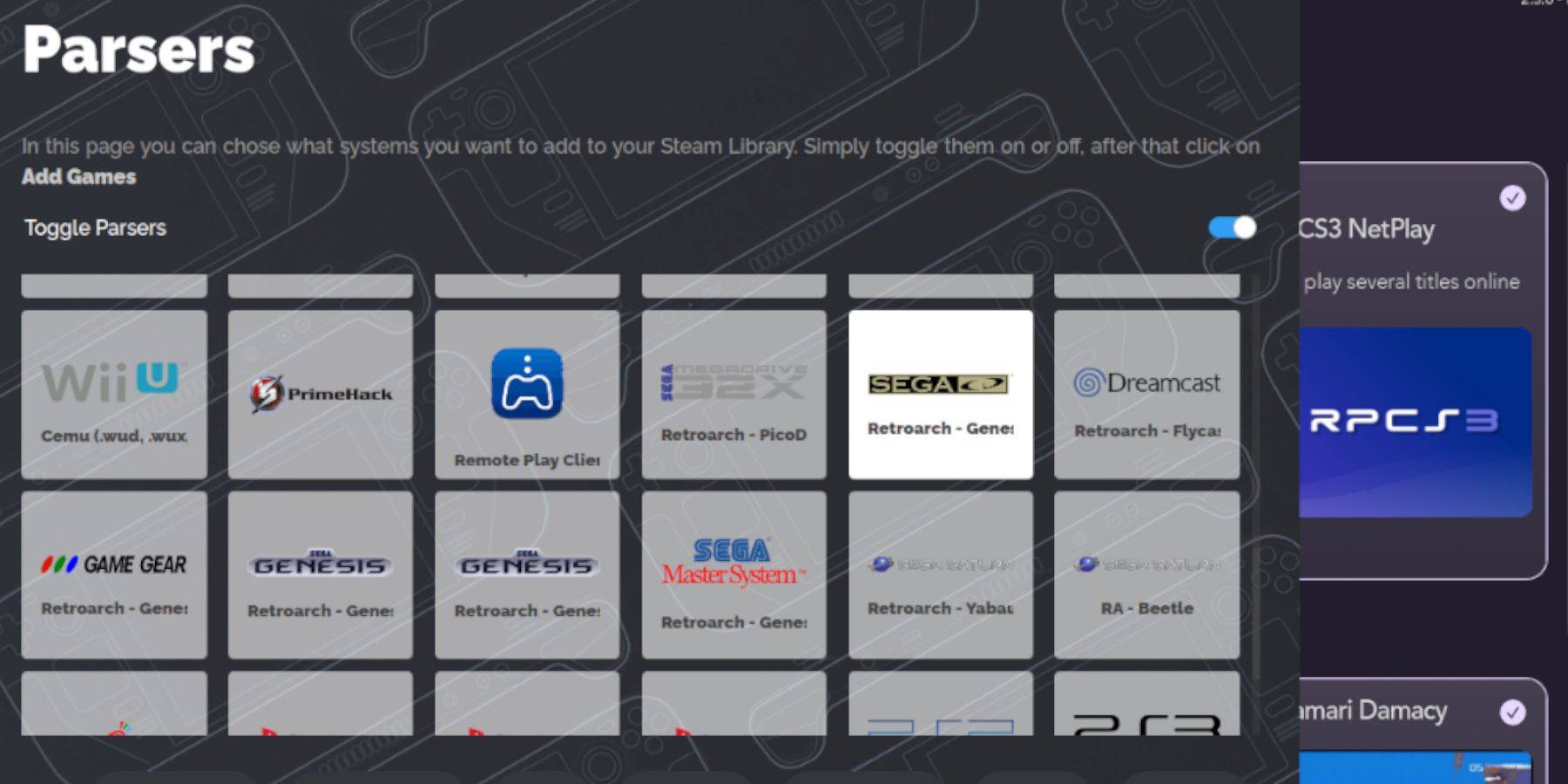
- Apri EmuDeck e avvia Steam ROM Manager.
- Segui le istruzioni visualizzate sullo schermo, aggiungendo i tuoi giochi Sega CD.
- Fai clic su "Analizza" per consentire al manager di organizzare i tuoi giochi e le tue copertine.
Gestione delle copertine mancanti:
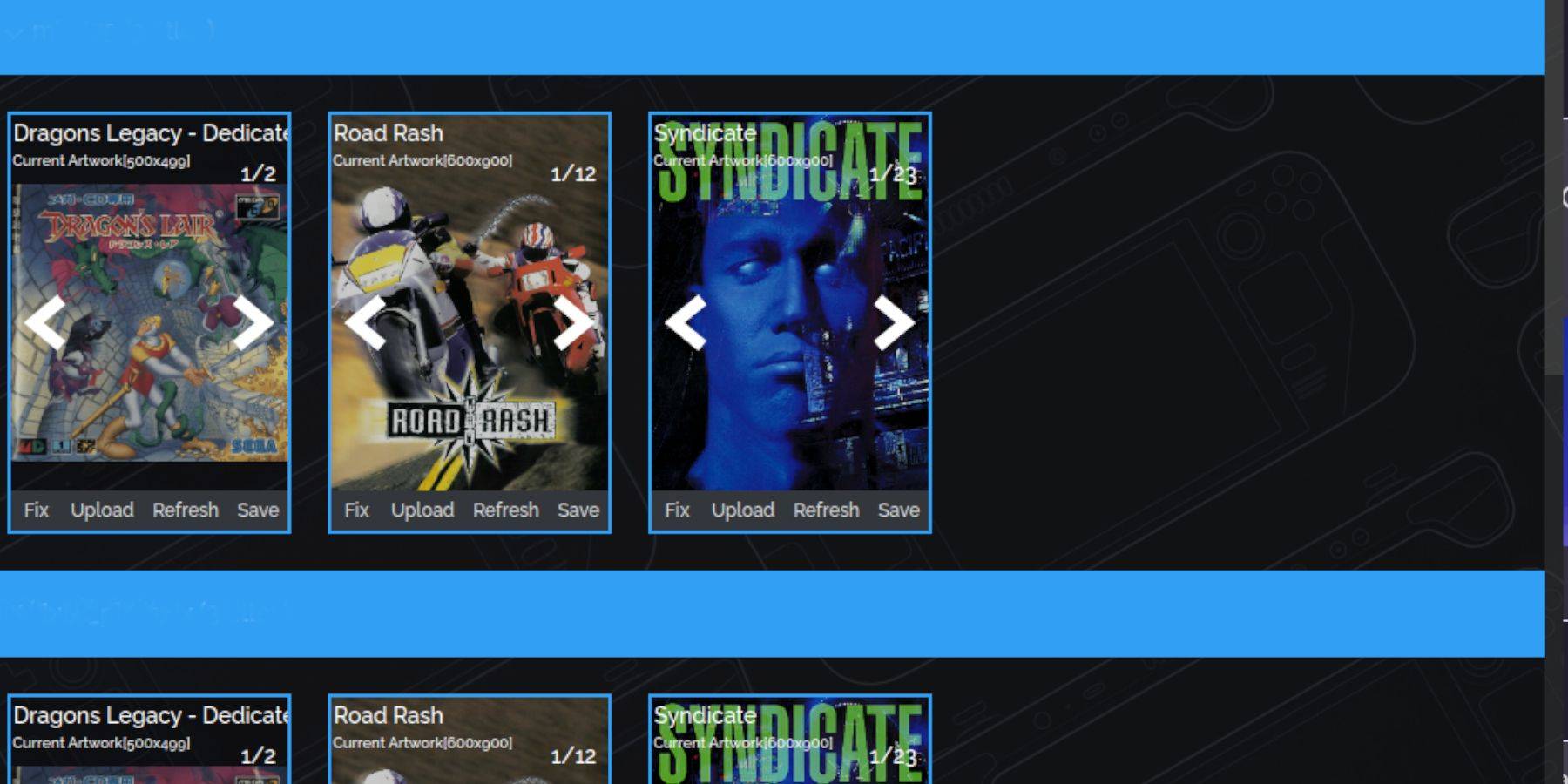
Se mancano le copertine:
- Seleziona "Correggi" in Steam ROM Manager.
- Cerca il titolo del gioco.
- Scegli una copertina e fai clic su "Salva e chiudi".
Per aggiungere manualmente le copertine:
- Fai clic su "Carica" in Steam ROM Manager.
- Seleziona l'immagine di copertina scaricata.
- Fai clic su "Salva e chiudi".
Giocare con i tuoi giochi Sega CD:
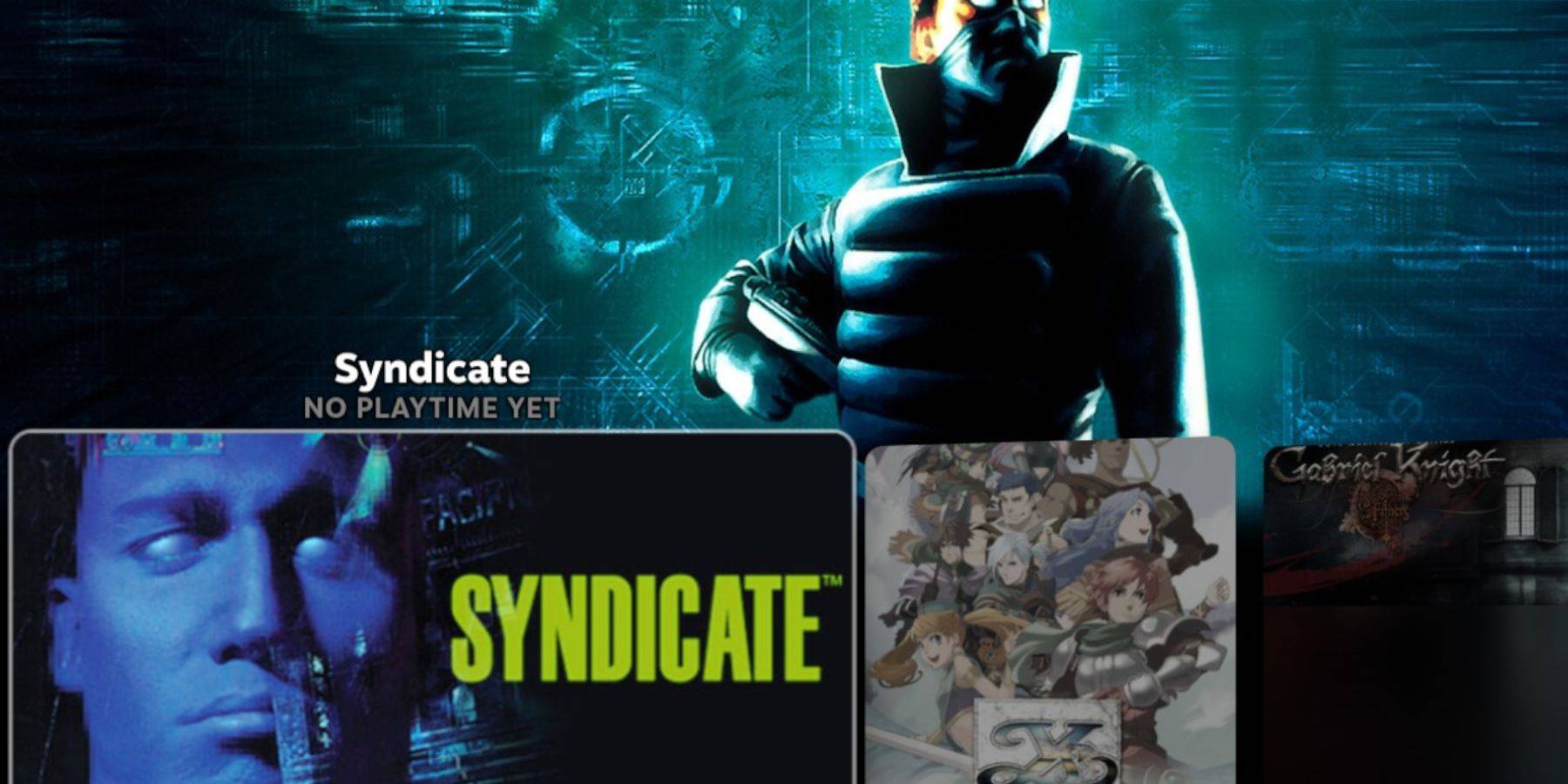
- Premi il pulsante Steam, vai su Libreria > Raccolte.
- Apri la cartella del CD Sega per avviare i tuoi giochi.
Utilizzo di Emulation Station:
Emulation Station fornisce un'interfaccia intuitiva.
- Premi il pulsante Steam, vai su Libreria > Non Steam.
- Avvia Emulation Station. Utilizza lo scraper per scaricare metadati e box art.
Installazione di Decky Loader:
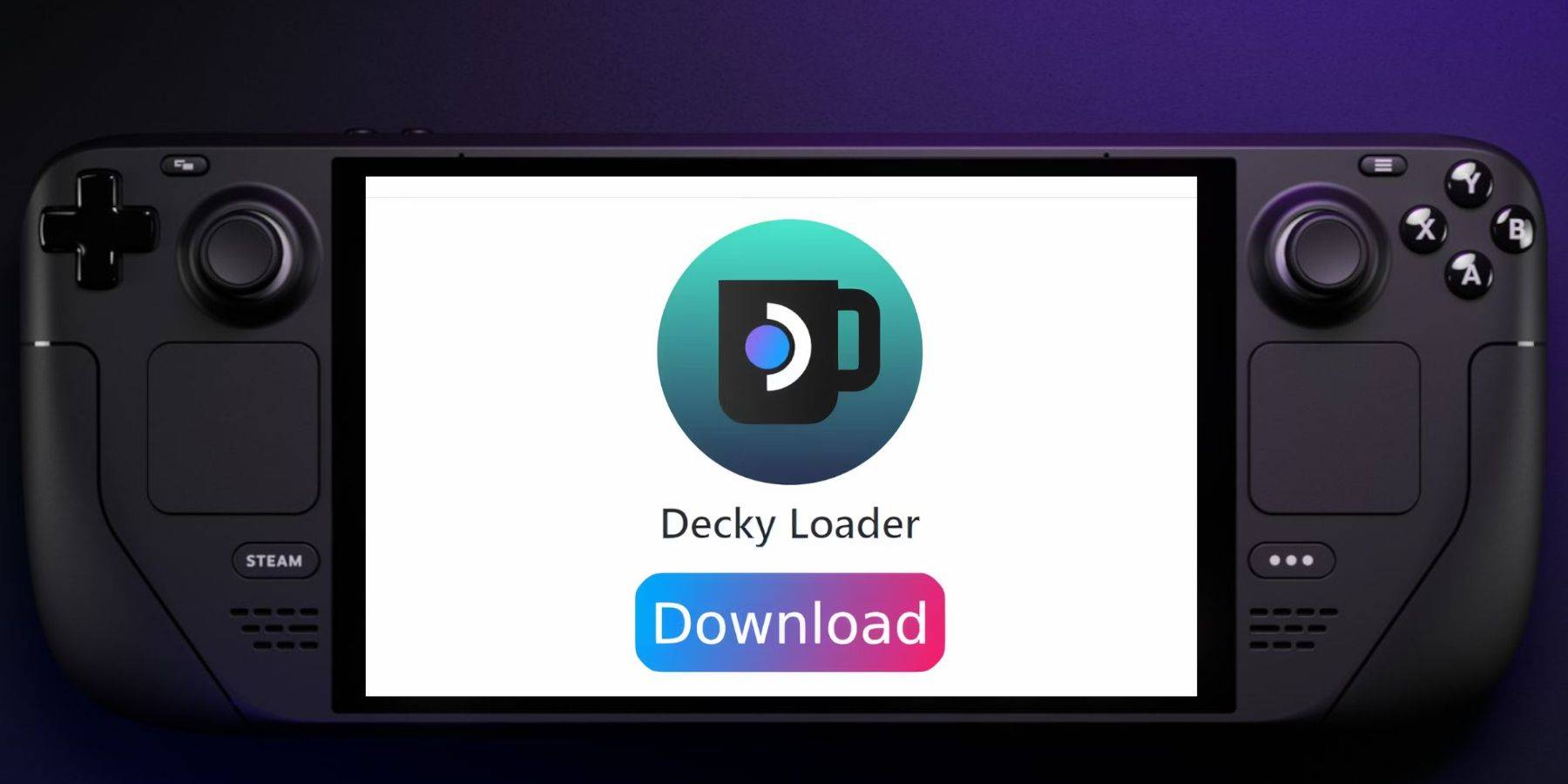
- Passa alla modalità desktop.
- Scarica Decky Loader dalla sua pagina GitHub.
- Esegui il programma di installazione e scegli Installazione consigliata.
- Riavvia il tuo Steam Deck in modalità di gioco.
Installazione e configurazione di utensili elettrici:
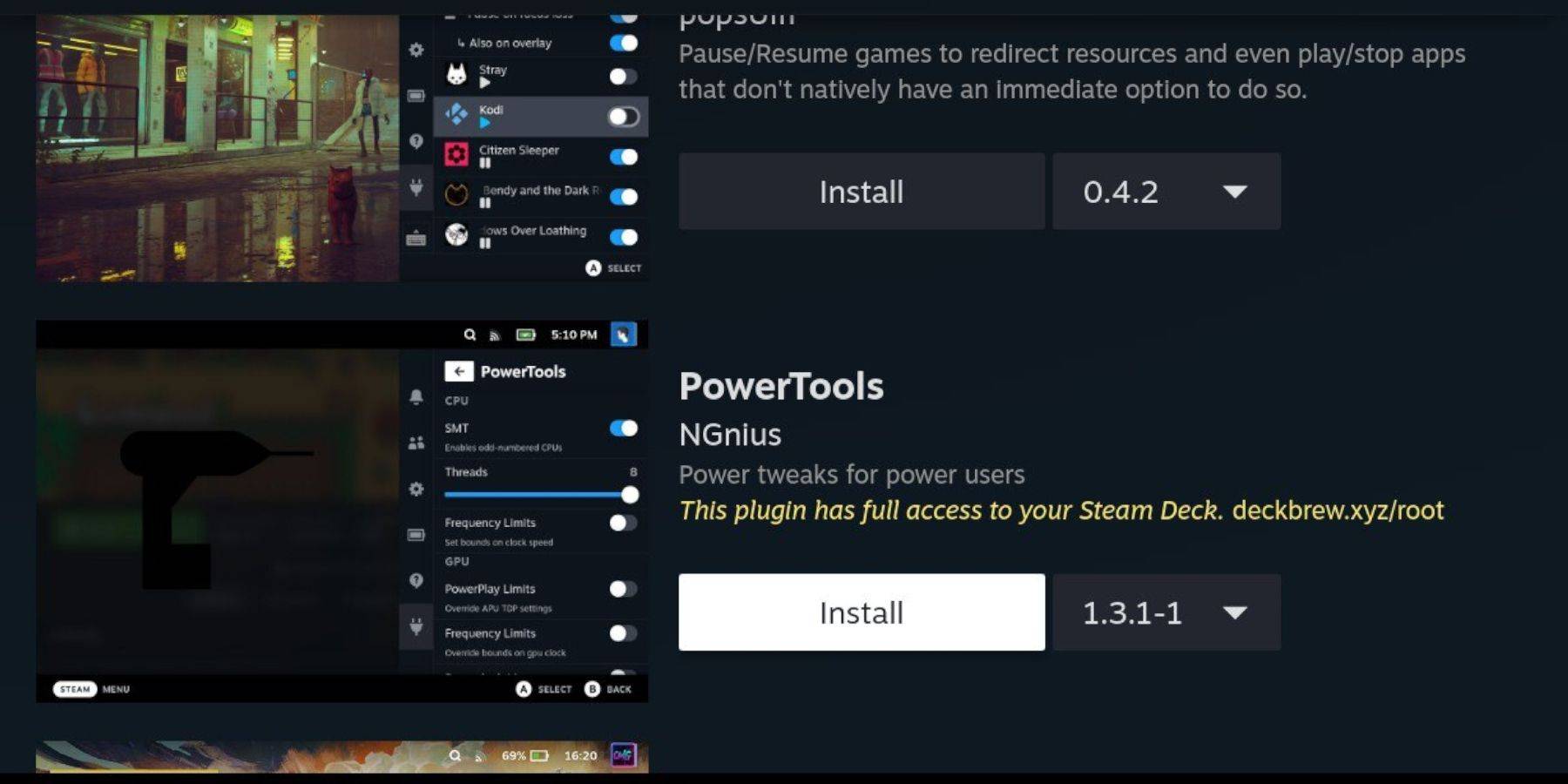
- Accedi a Decky Loader tramite il menu di accesso rapido (QAM).
- Installa gli utensili elettrici dal Decky Store.
- Configura Power Tools (disabilita SMT, imposta Thread su 4, regola l'orologio della GPU se necessario).
Ripristino di Decky Loader dopo un aggiornamento di Steam Deck:
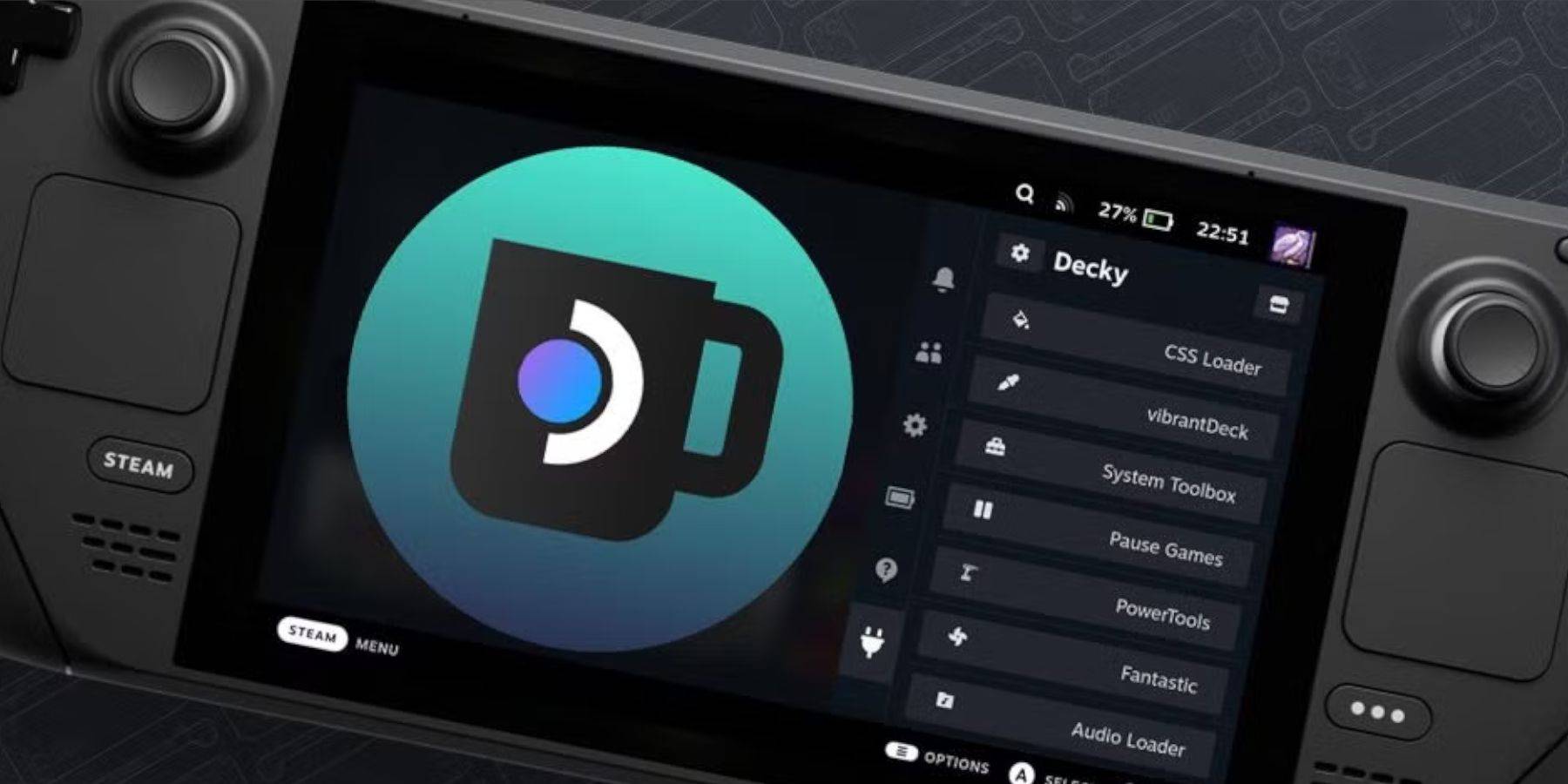
Se Decky Loader viene rimosso dopo un aggiornamento:
- Passa alla modalità desktop.
- Scarica nuovamente Decky Loader da GitHub.
- Esegui il programma di installazione utilizzando "Esegui" e fornisci la tua password sudo.
- Riavvia il tuo Steam Deck.
Goditi la tua esperienza di gioco retrò Sega CD sul tuo Steam Deck!